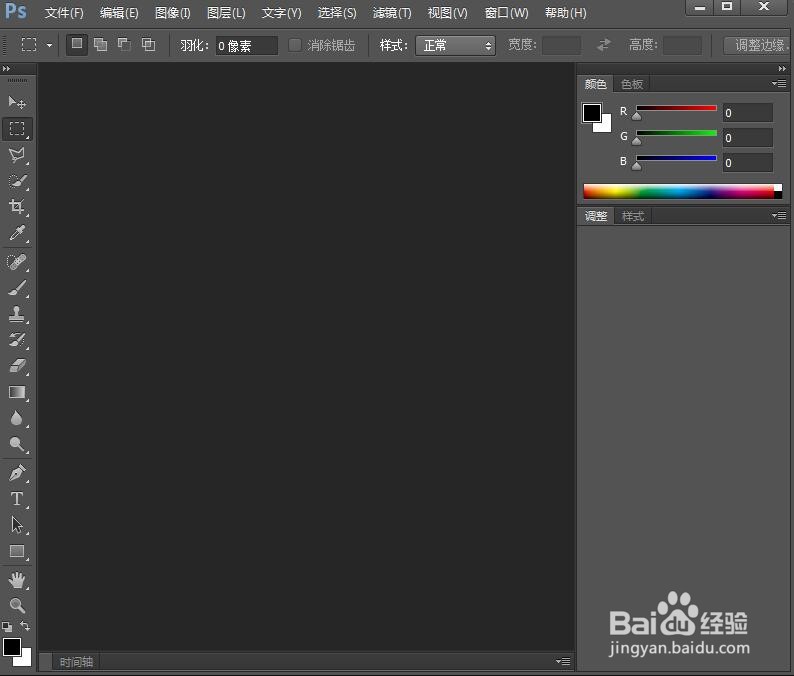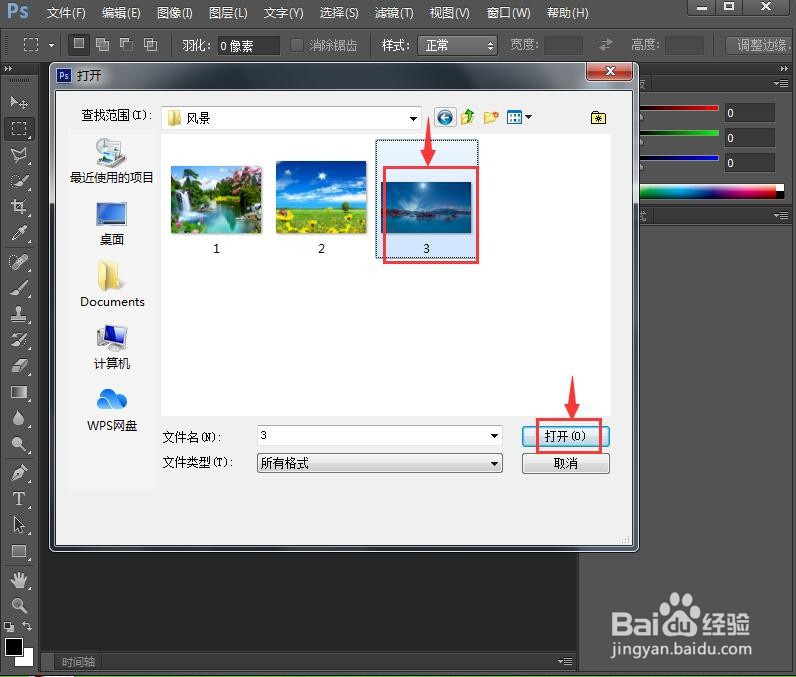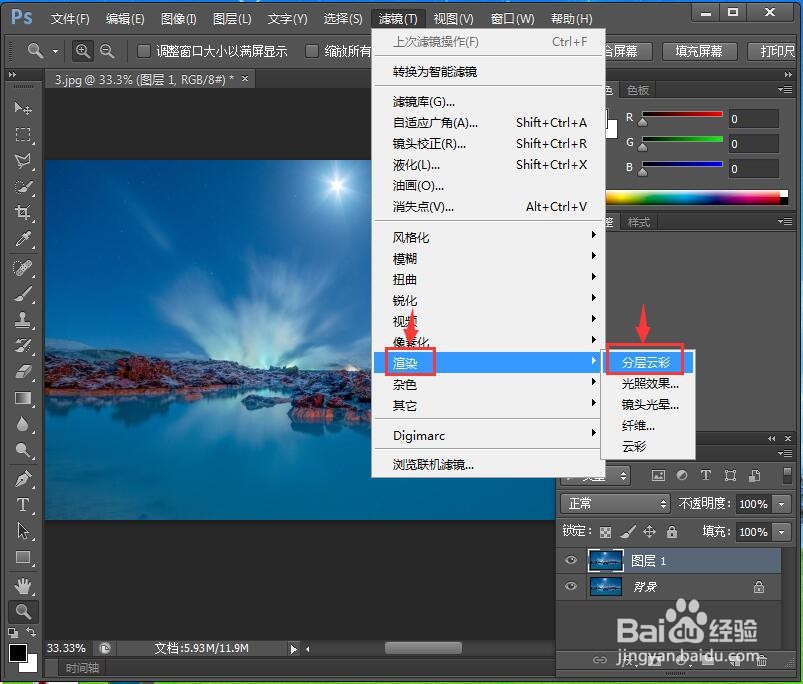ps cc中给图片添加分层云彩特效
1、打开photoshop,进入其主界面;
2、按ctrl+o,选中准备好的图片,按打开;
3、将图片添加到photoshop cc中;
4、按ctrl+j,复制一个图层;
5、点击滤镜菜单,在渲染中点击分层云彩;
6、将图层混合模式设为柔光;
7、我们就给图片添加上了分层云彩特效。
声明:本网站引用、摘录或转载内容仅供网站访问者交流或参考,不代表本站立场,如存在版权或非法内容,请联系站长删除,联系邮箱:site.kefu@qq.com。
阅读量:45
阅读量:50
阅读量:23
阅读量:20
阅读量:24